
Anscheinend viele UserComputersysteme aller Art wissen, dass ein lokaler Server auf einem Computer in wenigen Minuten von selbst erstellt werden kann. Natürlich hat nicht jeder ein klares Verständnis für die Grundlagen der Methodik, um alle Schritte zu unternehmen. Versuchen wir also, zumindest teilweise Informationen darüber zu geben, wie ein lokaler Server erstellt und an Ihre eigenen Bedürfnisse angepasst werden kann.
Im Allgemeinen müssen Sie zunächst klar unterscheidenerstellte lokale Server nach Typ. Zusätzlich zu den am häufigsten verwendeten Webservern können Sie Spiele, Proxys und sogar DNS-Server selbst erstellen und konfigurieren. Alles hängt nur davon ab, welche Funktion der einen oder anderen Komponente zugewiesen wird.

In den meisten Fällen sind jedoch alle diese KomponentenEines haben sie gemeinsam: Sie werden in den ersten Phasen zunächst auf lokalen Computern erstellt, ohne auf einem Remote-Hosting gehostet zu werden, sodass sie direkt auf ihren eigenen Computerterminals konfiguriert und bearbeitet werden können.
Nun werden wir versuchen, Probleme beim Erstellen und Konfigurieren eines lokalen Servers auf dem Computer zu berücksichtigen, je nach Typ und Zweck
Grundsätzlich ist die Wahl der Softwarepersönliche Angelegenheit jedes Benutzers. Es ist zu beachten, dass, wenn zum Beispiel beim Erstellen eines lokalen Webservers nur Hypertext-Markup-Sprachen wie HTML oder CSS verwendet werden, die Installation von Softwarepaketen keinen Sinn macht, da jeder Internetbrowser diese perfekt versteht.
Eine andere Sache ist, wenn als zusätzlicheDie Komponenten sind Skripte, die beispielsweise in PHP geschrieben sind. Es lohnt sich, sie zu verwenden, und der Browser kommt nicht mehr damit klar. Hier bietet sich spezielle Software an. Auch bei Proxys, DNS- und Game-Servern ist die Situation hier nicht eindeutig. Wenig später werden wir uns mit den einfachsten Anwendungen zum Erstellen und Konfigurieren befassen, aber jetzt wollen wir uns mit der Hauptfrage zu standardmäßigen lokalen Webservern befassen.
Wenn Sie sich entscheiden, ein lokales zu erstellenFür die spätere Platzierung auf einem Remote-Hosting-Server benötigen Sie natürlich ein Tool. Wenn Benutzer im Internet nach der entsprechenden Software suchen, werden sie häufig zum Herunterladen des Denwer-Softwarepakets umgeleitet, das ein inländisches Produkt ist und außerdem einfach zu verstehen und zu bearbeiten ist.
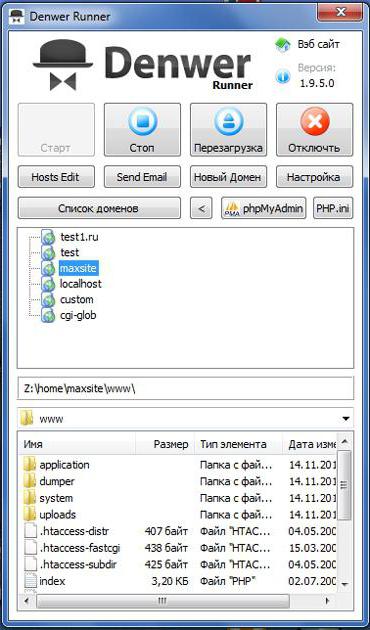
Он содержит все необходимые инструменты вроде Apache, PHP, MySQL, phpMyAdmin, sendmail usw. Der einzige Nachteil ist, dass zusätzlich spezielle Engines wie Joomla oder WordPress in der einfachsten Version installiert werden müssen.
Das Erstellen eines lokalen Servers beginnt also mitStarten der Installations-EXE-Datei (natürlich im Auftrag des Administrators). Ein Fenster ähnlich dem DOS-Modus wird angezeigt. Folgen Sie den Anweisungen des Installationsprogramms. Wählen Sie zunächst den Speicherort der Serverdaten aus, und weisen Sie dann den Buchstaben und den Betriebsmodus der virtuellen Festplatte zu (die vorgeschlagenen Parameter können im Prinzip nicht geändert werden). Damit ist die Installation abgeschlossen. Nun muss der lokale Server auf korrekte Funktion überprüft werden.
In diesem Stadium starten wir den erstellten Server und geben in das Fenster eines beliebigen Internetbrowsers http: // localhost ein. Wenn das Programm fehlerfrei installiert wurde, zeigt der Browser eine Meldung an, dass alles funktioniert.

Wenn Sie auf der Seite nach unten scrollen, werden die Hauptlinks angezeigt, über die Sie einen vollständigen Test des lokalen Servers durchführen können.
Manchmal können Sie eine unangenehme Situation treffen, wennDie gesendete E-Mail sieht aus wie eine Reihe seltsamer Zeichen. Dies geschieht nur, weil das Programm ursprünglich für die utf-8-Codierung entwickelt wurde. Es kann ganz einfach geändert werden, zum Beispiel zu KOI-8R oder etwas anderem.
Nun noch ein wichtiger Punkt. Der lokale Server von Windows-Systemen kann nicht ohne spezielle Add-Ons namens Engines (WordPress, Joomla usw.) auskommen.

Beginnen Sie im Ordner www, der sich entlang des Pfads befindetHomelocal-Host, im Hauptverzeichnis ein beliebiges Verzeichnis erstellen. Geben Sie anschließend den Pfad http: // localhost / in die Adressleiste des Browsers ein und überprüfen Sie, was genau geöffnet wird. Wenn dieses Verzeichnis geöffnet ist, ist alles in Ordnung. Wir kopieren die Engine-Dateien mit einem beliebigen Dateimanager (mindestens dem gleichen Explorer) in dieses Verzeichnis und geben die Adresse erneut ein. Das Fenster "Installationsassistent" wird angezeigt, in dem Sie einfach den Anweisungen folgen.
Nun sollte der lokale Server eine Verbindung herstellenspezielle Datenbanken. Verwenden Sie dazu den Dienst phpMyAdmin, auf den Sie zugreifen, indem Sie http: // localhost / tools in die Adressleiste des Browsers eingeben. Zunächst wird der Abschnitt zum Erstellen einer neuen Datenbank ausgewählt und erhält einen Namen (er kann beliebig sein, es ist jedoch besser, denselben anzugeben, der im vorherigen Abschnitt für den Ordner verwendet wurde).

Dann kehren wir zur Hauptseite zurück undKonfigurieren Sie die Berechtigungseinstellungen (erstellen Sie einen neuen Benutzer, geben Sie einen Benutzernamen und ein Kennwort an, verwenden Sie localhost als Host und markieren Sie alles, was sich im Fenster befindet, mit „Vögeln“). Sie müssen nur noch die Taste „Los!“ Drücken und auf das Ende des Vorgangs warten.
Der nächste Schritt besteht darin, den Server zu verbindenlokales Netzwerk und Übertragung an das Hosting, damit es den Benutzern im Internet zur Verfügung steht. Die "native" Methode zum Übertragen von Daten an eine Remote-Ressource ist aufgrund zahlreicher zusätzlicher Aktionen nicht besonders praktisch.
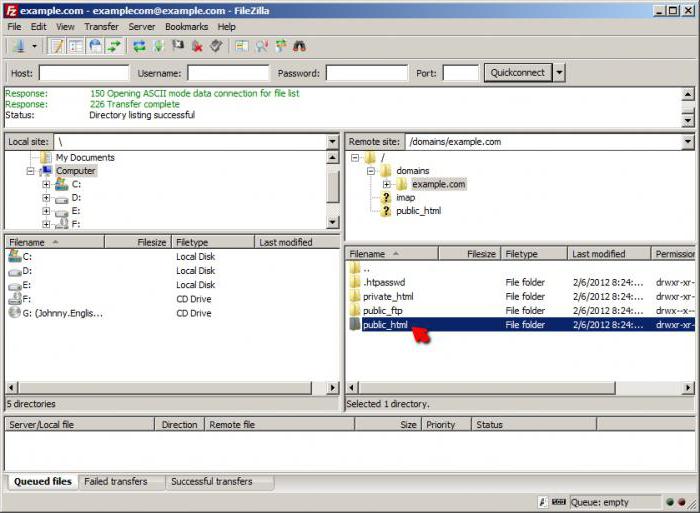
Настройка локального сервера в плане переноса Daten für das Remote-Hosting werden am besten von der FileZilla-Anwendung erstellt, mit der Sie Dateien aus dem obigen Verzeichnis in das Stammverzeichnis des Hosts kopieren müssen. Dies ist entweder der Ordner PUBLIC_HTML oder der Abschnitt HTDOCS. Jetzt ist das Ding klein: Wir ändern die sogenannten absoluten Pfade zu Ordnern und Dateien und Verzeichnissen in den Engine-Einstellungen, geben den Namen der Datenbank an, die bereits auf dem Remote-Host verwendet werden soll, und geben ein neues Login mit einem Passwort für den Host an. Das ist alles. Damit sind die Arbeiten abgeschlossen. Die Verbindung zum lokalen Server der Benutzercomputer kann über einen beliebigen Internetbrowser hergestellt werden.
Lassen Sie uns nun sehen, wie Sie erstellen und konfigurierenlokaler Proxy-Server. Wofür ist es? Erstens können Sie mit seiner Hilfe absolut alles nachverfolgen, was beim Surfen im Internet auf ein Computerterminal oder einen Laptop heruntergeladen wird. Und zweitens können Sie auf diese Weise Traffic sparen, wenn dieser bezahlt wird.
Der lokale Proxy-Server arbeitet nach dem Prinzip vonDurch das Zwischenspeichern von Anrufen an DNS-Server und das Speichern von beispielsweise Bildern oder anderen Objekten wird eine Ressource sozusagen aus dem Arbeitsspeicher geladen, wenn Sie sie erneut aufrufen, wodurch der Zugriff auf die Ressource beschleunigt wird.
Um einen Server dieses Typs zu erstellen, benötigen SieDie einfachste HandyCache-Anwendung, die für einen schnellen Zugriff an einem geeigneten Ort platziert werden sollte, da Sie bei jeder Sitzung, in der Sie eine Verbindung zum Internet herstellen, darauf zugreifen müssen.

Перед началом работы следует задать настройки Proxy. Wenn Sie beispielsweise den Opera-Browser verwenden, müssen Sie 127.0.0.1, 8080 für den Port in den Serverparametern für HTTP angeben. Jetzt starten wir die Anwendung, gehen zu den Einstellungen und schauen auf die Registerkarte "Dialer". In der Regel bestimmt das Programm selbst, welche Art von Verbindung gerade verwendet wird. Klicken Sie anschließend auf die gleichnamige Schaltfläche und verwenden Sie den erstellten Server.
Ja, aufgepasst:In den Cache-Einstellungen können Sie eine Größe in der Größenordnung von 300 MB angeben. Theoretisch sollte dies für alle Gelegenheiten ausreichen. Sie können den Inhalt im Cache-Ordner des Hauptverzeichnisses anzeigen, in dem das Programm installiert wurde. Und noch etwas: Denken Sie daran, dies ist ein normaler Proxyserver, der nicht anonym ist. Sie sollten also keine Änderung oder Ausblendung der IP-Adresse erwarten.
Der lokale DNS-Server kann in verwendet werdenIn Fällen, in denen die Verbindung instabil ist, weist das lokale Netzwerk zu viele TCP / IP-basierte Verzweigungen auf, oder Sie führen Webentwicklungen und -tests durch. Grundsätzlich ist das BIND-Programm für solche Zwecke perfekt. Obwohl es hauptsächlich für UNIX-ähnliche Systeme entwickelt wurde, funktioniert es dennoch perfekt mit Windows (wir gehen davon aus, dass auf dem Terminal keine Serverversion von Windows installiert ist, die in der Systemsteuerung konfiguriert werden kann).
Führen Sie die Installationsdatei aus und befolgen Sie die Anweisungen.Der Einfachheit halber wird empfohlen, das Programm direkt auf dem Laufwerk C im erstellten BIND-Verzeichnis zu installieren. Geben Sie als Nächstes den Benutzernamen und das Kennwort ein. Anschließend aktivieren wir den Installationsvorgang und warten, bis er abgeschlossen ist.

Jetzt im C-Ordner:BINDetc Sie müssen eine Datei "name" .conf erstellen, die die Einstellungen vorschreibt, die den lokalen DNS-Server verwenden (der Name ist willkürlich und wird ohne Anführungszeichen angegeben). Um keine Zeit zu verschwenden, können Sie die benötigte Datei leicht im Internet finden und herunterladen, indem Sie sie am angegebenen Speicherort ablegen.

Starten Sie nun das System neu und rufen Sie anBefehlszeile (cmd über das Menü Ausführen oder eine Kombination aus Win + R), in die wir die nslookup-Anforderung schreiben. Wenn eine Bestätigung erfolgt, ist der Server korrekt installiert und funktioniert fehlerfrei.
Betrachten Sie schließlich einen anderen Servertyp.Dies ist ein lokaler Server für Spiele, die den Online-Modus innerhalb des lokalen Netzwerks verwenden. Lassen Sie uns am Beispiel von Minecraft erklären, was es ist. Laden Sie dazu den Server selbst von der offiziellen Website des Spiels herunter und verwenden Sie die Hamachi-Anwendung. Voraussetzung für den korrekten Betrieb ist das Vorhandensein des installierten JAVA-Pakets im System mit den neuesten Updates.

Verwenden Sie zum Konfigurieren die Serverdatei.Eigenschaften, in die wir die von der Hamachi-Anwendung bereitgestellten Daten eingeben. Wir notieren die Server-IP-Adresse, die Anzahl der Spieler, die Verwendung möglicher Spielmodi usw. Im Feld Online-Modus müssen Sie den Wert true angeben. Speichern Sie danach die Änderungen und schließen Sie die Datei.
Nun definieren wir die interne IP des Servers, diewird von Spielern verwendet, wenn eine Verbindung zu dem Terminal hergestellt wird, auf dem es erstellt wurde. Computer müssen natürlich entweder über ein lokales Netzwerk oder über ein VPN mit dem Server selbst kombiniert werden. Die IP-Adresse des Serverterminals muss statisch sein und an die MAC-Adresse gebunden sein.

Anmelden mit der Minl2-Anwendung,wo bei der Registrierung der Benutzername und das Passwort angegeben werden. Nach den durchgeführten Aktionen verlassen wir den Server und treten erneut ein, jedoch bereits im Offline-Modus mit dem erstellten Login und Passwort. Wählen Sie im Bereich Einstellungen die Option Multiplayer und geben Sie den gewünschten IP-Server ein. Das ist alles. Sie können es genießen, mit einem echten Gegner zu spielen.
Dies sind natürlich nicht alle Nuancen, die es könnenentstehen beim Erstellen lokaler Server unterschiedlicher Typen und natürlich nicht aller Programme, die bei diesem Prozess helfen. Sagen wir es so: Dies sind allgemeine und grundlegende Prinzipien, die in solche Technologien eingebettet sind. Und wenn Sie schauen, gibt es hier nichts besonders Kompliziertes. Ein wenig Zeit und Geduld - und innerhalb von 10-15 Minuten wird ein lokaler Server jeglicher Art erstellt.


























